U kunt de afspeelprestaties verbeteren en schijfruimte besparen door uw mediabestanden te comprimeren.
(Deze functie is beschikbaar in PowerPoint voor Windows, maar niet in PowerPoint voor Mac ofPowerPoint voor het web.)
-
Open de presentatie die de audio- of videobestanden bevat.
-
Selecteer op het tabblad Bestandde optie Info en selecteer vervolgens in de sectie Multimediade optie Media comprimeren*.
* Ingesloten ondertitels en alternatieve audiosporen gaan verloren tijdens dit compressieproces.
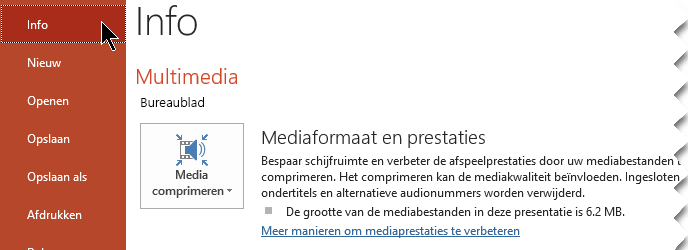
-
Als u de kwaliteit van de video wilt opgeven, waarmee de grootte van de video wordt bepaald, selecteert u een van de volgende opties:
-
Full HD (1080p) Bespaar ruimte zonder kwaliteitsverlies voor audio en video.
-
HD (720p) De kwaliteit is vergelijkbaar met mediastreams via internet.
-
Standaard (480p) Gebruik deze optie wanneer de ruimte beperkt is, bijvoorbeeld wanneer u presentaties per e-mail verzendt.
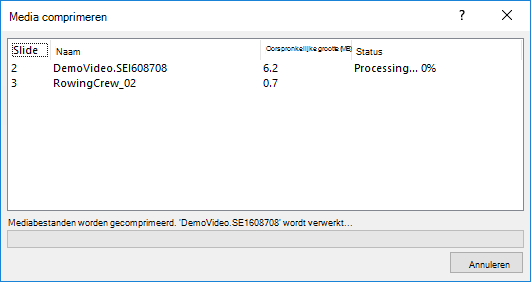
Afbeelding: Mediacompressie wordt uitgevoerd
-
-
Open de presentatie die de audio- of videobestanden bevat.
-
Selecteer op het tabblad Bestandde optie Info en selecteer vervolgens in de sectie Mediagrootte en -prestatiesde optie Media comprimeren*.
* Ingesloten ondertitels en alternatieve audiosporen gaan verloren tijdens dit compressieproces.
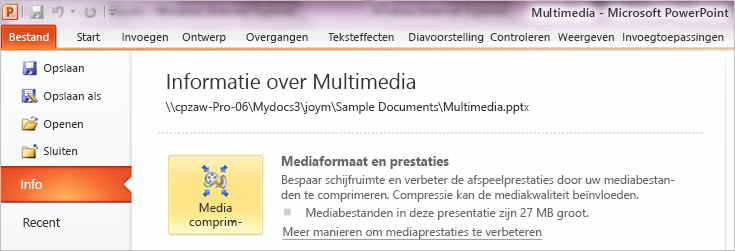
-
Als u de kwaliteit van de video wilt opgeven, waarmee de grootte van de video wordt bepaald, selecteert u een van de volgende opties:
-
Presentatiekwaliteit Bespaar ruimte zonder kwaliteitsverlies voor audio en video.
-
Internetkwaliteit De kwaliteit is vergelijkbaar met mediastreams via internet.
-
Lage kwaliteit Gebruik deze optie wanneer de ruimte beperkt is, bijvoorbeeld wanneer u presentaties per e-mail verzendt.
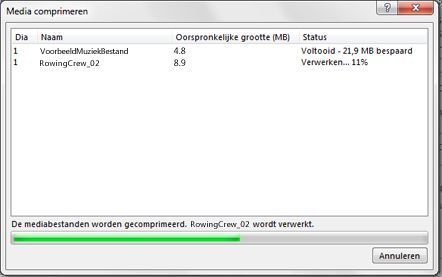
Afbeelding: Mediacompressie wordt uitgevoerd
-
Belangrijk: Bepaalde oudere indelingen voor videobestanden worden in Office op een computer met Windows RT mogelijk niet goed gecomprimeerd of geëxporteerd. Gebruik in plaats hiervan moderne media-indelingen, zoals H.264 en AAC (Advanced Audio Coding), die in PowerPoint 2013 RT worden ondersteund. Wilt u weten welke versie van Office u gebruikt?
Raadpleeg het volgende artikel voor meer informatie over tips voor het verbeteren van audio- en videoweergave en -compatibiliteit.










